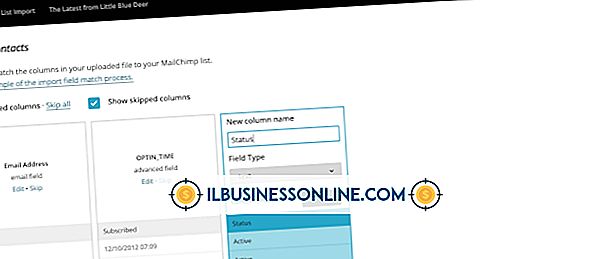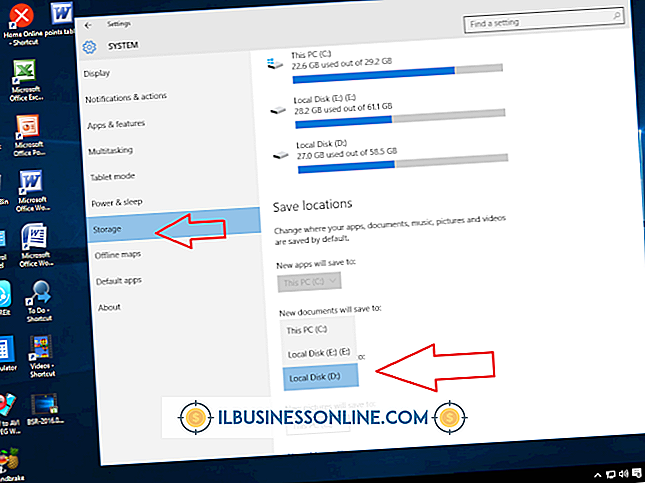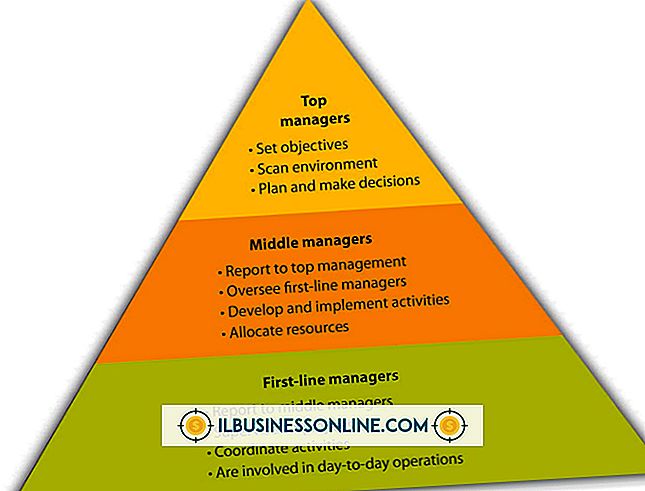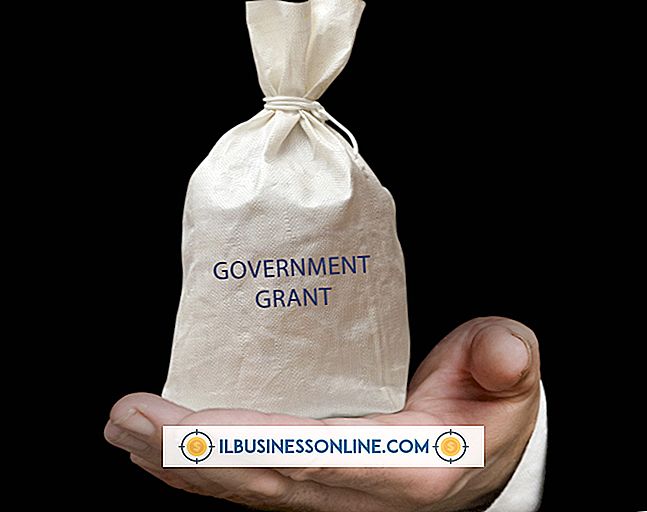Cara Mengubah Chip pada Kartrid Tinta

Sebagian besar printer menggunakan chip pintar untuk melacak level tinta dalam kartrid Anda. Untuk menghemat biaya pencetakan, beberapa pebisnis memilih untuk menggunakan kembali kartrid mereka dengan mengisinya dengan tinta. Banyak toko peralatan dan toko diskon menjual kit isi ulang tinta yang terjangkau. Kartrid bekas dapat diisi ulang dua hingga tiga kali sebelum harus dibuang. Agar printer Anda mengenali kartrid tinta yang baru diisi penuh, Anda harus mengganti chip kartrid.
1.
Beli chip cartridge yang sesuai di toko peralatan kantor atau online. Selain itu, beli kit isi ulang tinta yang sesuai.
2.
Matikan printer Anda.
3.
Keluarkan kartrid tinta lama dari printer Anda.
4.
Temukan chip cerdas, yang akan selalu ada di bagian bawah kartrid. Anda dapat melakukannya dengan melepas tab plastik yang menahan chip ke kartrid. Gunakan alat yang tajam dan tipis untuk melakukan ini, seperti pisau tentara Swiss atau pisau utilitas. Geser bilah pisau di bawah salah satu tab plastik. Cungkil dengan lembut. Ulangi untuk menghapus tab plastik lainnya.
5.
Angkat chip dari kartrid.
6.
Tempatkan chip baru di atas dua tab plastik yang digunakan untuk mengamankan chip ke kartrid. Tekan perlahan hingga chip masuk dengan benar ke bawah tab. Anda bisa menggunakan jari telunjuk untuk melakukan ini atau sepasang pinset.
7.
Ambil handuk kertas dan letakkan di atas permukaan datar, seperti meja atau meja. Di sinilah Anda akan menuangkan tinta baru ke dalam kartrid tinta kosong. Tempatkan kartrid kosong di atas tisu, dengan bagian atas kartrid menghadap ke atas.
8.
Baca semua instruksi dalam manual yang termasuk dalam kit isi ulang tinta Anda.
9.
Temukan lubang pengisian di bagian atas kartrid lama Anda. Anda bisa merasakan depresi dengan mengusap jari Anda di bagian atas.
10.
Tusuk lubang isi ulang - periksa manual isi ulang Anda, karena beberapa kartrid akan memiliki lebih dari satu lubang isi ulang - dengan titik tajam, seperti jarum atau pensil tipis. Ukuran lubang harus minimal dan ukuran jarum panjang yang menempel pada botol tinta isi ulang.
11.
Masukkan jarum panjang botol tinta isi ulang ke dalam lubang tinta yang benar pada kartrid Anda. Cobalah untuk tidak memasukkan udara ke dalam kartrid saat mengisi ulang. Sangat lambat dan hati-hati, tambahkan tinta. Hentikan segera setelah Anda melihat sedikit tinta keluar dari lubang.
12.
Lepaskan jarum sepenuhnya.
13.
Gosok bagian atas kartrid dengan sangat ringan dan hati-hati dengan handuk kertas. Sepercik tinta akan keluar ke handuk kertas.
14.
Rekatkan lubang dengan pita kecil yang bening. Sebelum memasukkan kembali kartrid, pastikan tidak ada tinta yang keluar dari lubang.
15.
Masukkan kembali kartrid ke dalam printer.
16.
Hidupkan printer Anda. Seharusnya sekarang dibaca sebagai memiliki tinta penuh.
Hal-hal yang Dibutuhkan
- Smart chip baru
- Pinset (opsional)
- Kegunaan pisau
- Kartrid printer yang lama
- Kertas tisu
- Kit tinta isi ulang
- Sarung tangan plastik sekali pakai
- Pita yang jelas
Peringatan
- Berhati-hatilah agar tidak merusak chip saat menggantinya. Selain itu, jangan menekan bagian sisi kartrid tinta yang terbuka, karena ini dapat menyebabkan tinta bocor.